विंडोज 10 के लिए 500वें वीडियो कन्वर्टर के साथ अपने पसंदीदा वीडियो कन्वर्ट करें
वीडियो कन्वर्टर्स(Video converters) इन दिनों हर जगह हैं, और यह समझ में आता है क्योंकि हम में से कई लोग अपने स्मार्टफोन के साथ नियमित रूप से वीडियो लेते हैं। अब, एक समय आएगा जब एक वीडियो परिवर्तित करने की आवश्यकता होगी, और यहां सही सॉफ़्टवेयर की आवश्यकता है। आज हम 500वें वीडियो कन्वर्टर(500th Video Converter) के बारे में बात करने जा रहे हैं , एक सॉफ्टवेयर जिसे वीडियो फ़ाइलों को आप जो चाहते हैं उसमें बदलने के प्राथमिक उद्देश्य के लिए डिज़ाइन किया गया है। अब, ध्यान रखें कि 500वां वीडियो कन्वर्टर(Video Converter) अस्तित्व में हर प्रारूप का समर्थन नहीं करता है, लेकिन यह लोकप्रिय लोगों का समर्थन करता है।
जैसा कि यह खड़ा है, यह उपकरण मुख्य रूप से उन लोगों के लिए है जो पेशेवर नहीं हैं, लेकिन सड़क के नीचे से सिर्फ एक नियमित जो है जो अपनी दादी या अपने दादाजी को दिखाने के लिए पारिवारिक वीडियो को परिवर्तित करना चाहता है। बड़ा सवाल यह है कि क्या लोगों को इसकी कमियों के बावजूद इस सॉफ्टवेयर का इस्तेमाल करना चाहिए? हाँ, एक शानदार हाँ।
विंडोज(Windows) पीसी के लिए 500वां वीडियो कन्वर्टर(Video Converter)
500वां वीडियो कन्वर्टर(Video Converter) वीडियो फाइलों को बदलने और जलाने, वीडियो फाइलों से ऑडियो ट्रैक निकालने, वीडियो का पूर्वावलोकन करने और दृश्य प्रभाव लागू करने के लिए एक मुफ्त वीडियो रूपांतरण सॉफ्टवेयर है। हम इस उपकरण को इसकी सादगी के कारण पसंद करते हैं, और हमें विश्वास है कि दूसरे भी ऐसा ही महसूस करेंगे। हमने बेहतर उपयोग किया है, इतना निश्चित है, लेकिन बुनियादी वीडियो रूपांतरण के लिए, 500वां वीडियो कन्वर्टर(Video Converter) पर्याप्त से अधिक है।
1] एक वीडियो कनवर्ट करें(1] Convert a video)
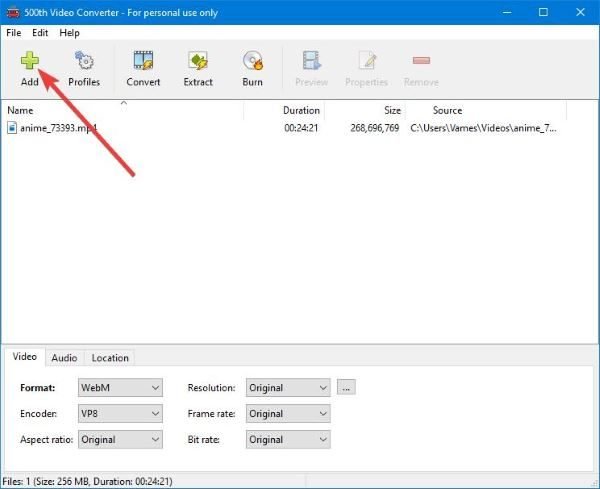
वीडियो परिवर्तित करते समय पहला कदम उठाना बहुत आसान है। बस(Just) बड़े हरे बटन पर क्लिक करें जो कहता है जोड़ें(Add) । वहां से, उस वीडियो की तलाश करें जिसे आप कनवर्ट करना चाहते हैं, उसे चुनें, फिर जोड़ें(Add) पर क्लिक करें या कीबोर्ड पर एंटर(Enter) कुंजी दबाएं।
एक बार वीडियो जोड़ने के बाद, उपयोगकर्ताओं को फ़ाइल का आकार और पूरे वीडियो की अवधि देखनी चाहिए। सबसे नीचे, लोगों को आवश्यक प्रारूप और एन्कोडर का चयन करने के विकल्प देखने चाहिए। उपयोगकर्ता अपनी शैली में फिट होने के लिए पहलू अनुपात, रिज़ॉल्यूशन और फ्रेम दर को भी बदल सकते हैं।
ठीक है, तो अगला कदम वीडियो को कन्वर्ट करना है। हम कन्वर्ट(Convert) कहने वाले बटन पर क्लिक करके ऐसा करते हैं । उस फ़ोल्डर का चयन करें जहां आप तैयार उत्पाद को समाप्त करना चाहते हैं, फिर एंटर(Enter) कुंजी दबाएं।
ऐसा करने के बाद, रूपांतरण प्रक्रिया शुरू हो जाएगी, इसलिए बस वापस बैठें, और इसके पूरा होने की प्रतीक्षा करें। ध्यान(Bear) रखें कि यदि फ़ाइल का आकार बड़ा है और यदि आपका कंप्यूटर प्रदर्शन के मामले में औसत से कम है तो इसमें कुछ समय लग सकता है।
2] वीडियो से ऑडियो निकालें(2] Extract audio from video)

जब वीडियो फ़ाइल से ऑडियो निकालने की बात आती है, तो ऐसा करना बहुत आसान है। उस बटन पर क्लिक(Click) करें जो कहता है कि निकालें। तैयार उत्पाद के लिए फ़ोल्डर का चयन करें और यही वह है। अपना काम करने के लिए बस(Just) 500वें वीडियो कन्वर्टर(Video Converter) की प्रतीक्षा करें और आप ठीक हो जाएंगे।
3] डिस्क पर वीडियो जलाएं(3] Burn video to disc)

वीडियो परिवर्तित करने और ऑडियो निकालने के अलावा, डीवीडी(DVD) या ब्लू-रे(Blu-Ray) में वीडियो सामग्री को जलाने की क्षमता है । पसंदीदा वीडियो जोड़ना सुनिश्चित करें, और वहां से, बर्न(Burn) कहने वाले बटन को हिट करें ।
एक नई विंडो तुरंत दिखाई देनी चाहिए। वीडियो का नाम टाइप करें, फिर प्रक्रिया शुरू करने के लिए बर्न(Burn) बटन पर क्लिक करें।
फिर, हमें यह नहीं करना चाहिए कि गति सभी आकार, कंप्यूटर की गुणवत्ता और डिस्क की गति पर निर्भर करती है।
(Download)टूल को सीधे आधिकारिक वेबसाइट से (official website)डाउनलोड करें ।
Related posts
लाइटवर्क्स विंडोज 10 के लिए एक संपूर्ण वीडियो निर्माण सॉफ्टवेयर है
आइसक्रीम पीडीएफ कन्वर्टर: विंडोज 10 के लिए मुफ्त पीडीएफ रूपांतरण सॉफ्टवेयर
विंडोज 10 पीसी के लिए आइसक्रीम मीडिया कन्वर्टर
विंडोज 10 के लिए 5 सर्वश्रेष्ठ वीडियो कन्वर्टर सॉफ्टवेयर ऐप्स
ProgDVB के साथ विंडोज 10 पर डिजिटल टीवी देखें और रेडियो सुनें
रिकॉर्डिट: विंडोज 10 के लिए मुफ्त जीआईएफ स्क्रीन रिकॉर्डर
Windows 10 के लिए FilelistCreator का उपयोग करके फ़ाइलों और फ़ोल्डरों की सूची बनाएं
विंडोज 10 के लिए जूम इन्वेस्टमेंट पोर्टफोलियो मैनेजर
AskAdmin का उपयोग करके प्रोग्राम को Windows 10 में चलने से रोकें
विंडोज 10 के लिए नीट डाउनलोड मैनेजर आपके डाउनलोड को गति देगा
विंडोज 10 पीसी और एंड्रॉइड फोन के लिए सर्वश्रेष्ठ आईपी कैमरा ऐप
PowerISO का उपयोग करके Windows 10 में CUE और BIN फ़ाइलें कैसे खोलें
पूरन यूटिलिटीज: विंडोज 10 के लिए फ्रीवेयर ऑप्टिमाइजेशन सूट
विंडोज 10 में विकर्षण कम करें; कंप्यूटर स्क्रीन के ब्लैकआउट हिस्से!
विंडोज 10 के लिए सर्वश्रेष्ठ मुफ्त बारकोड स्कैनर सॉफ्टवेयर
विंडोज 10 में पीडीएफ फाइल का आकार कम करने के लिए मुफ्त पीडीएफ कंप्रेसर
लॉन्ग पाथ फिक्सर टूल विंडोज 10 में पाथ टू लॉन्ग एरर को ठीक कर देगा
गीक अनइंस्टालर - विंडोज 10 के लिए एक पोर्टेबल ऑल-इन-वन अनइंस्टालर
विंडोज 10 में टेक्स्ट-टू-स्पीच कैसे बदलें
SnapTimer विंडोज 10 के लिए एक फ्री काउंटडाउन टाइमर सॉफ्टवेयर है
